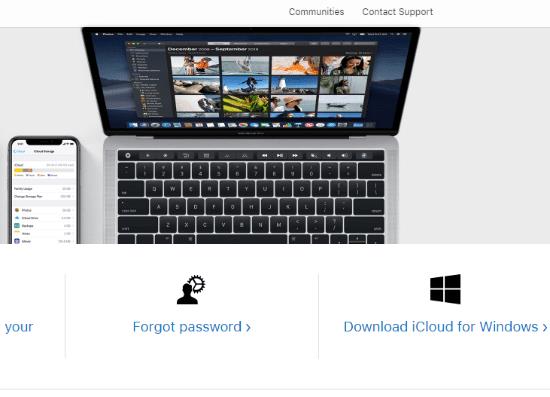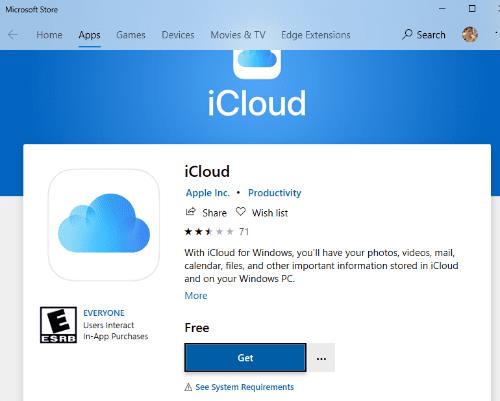Ha Apple-eszköze van, már beállított egy iCloud-fiókot. Ha nem használja ki az összes szolgáltatást, akkor biztosan lemarad. Az iCloud biztonságosan tárolja az összes videóját, dokumentumát, zenéjét, képét, alkalmazásait és – nos – mindent. Zökkenőmentesen frissíti és szinkronizálja őket az összes eszközén anélkül, hogy bármivel is bajlódnia kellene. iCloud-fiókjával megmutathatja a nyaralásáról készült képeket, megoszthatja naptárát másokkal, hogy tudják, mire készül, és még sok minden mást. A fenébe, ha elveszíti iPhone-ját vagy iPadjét (vagy MacBookját!), az iCloud segít megtalálni.
Amikor beállította Apple eszközét, létre kellett hoznia egy Apple ID-t és egy iCloud-fiókot. Előfordulhat azonban, hogy nem használt (vagy nem hozott létre) ingyenes iCloud e-mail címet a társításhoz. Ezt mindenképpen ajánlom.
Ingyenes iCloud e-mail cím létrehozása
Fogja meg iOS-eszközét vagy Mac-jét. Az iPhone vagy iPad készüléken koppintson a „Beállítások” elemre, majd válassza ki a nevét. Koppintson az „iCloud” elemre, majd válassza a „Levelezés bekapcsolása” lehetőséget. Ezután kövesse a képernyőn megjelenő utasításokat.
Mac számítógépen kattintson az „Apple Menu” elemre , majd válassza az „iCloud” lehetőséget. Innen válassza a „Mail” lehetőséget, és kövesse a képernyőn megjelenő utasításokat.
Ingyenes iCloud e-mail létrehozása a Windows régebbi verzióiban
A Windows 10 előtti verziói esetén látogasson el az iCloud for Windows webhelyre .
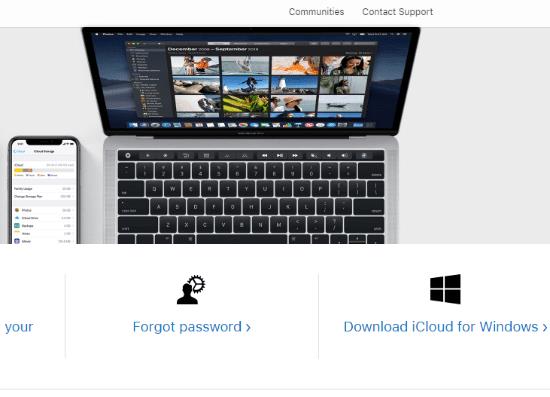
A jobb oldalon kattintson a „Letöltés Windowshoz” elemre . Miután letöltötte a fájlt, kattintson rá duplán a megnyitáshoz és a telepítés megkezdéséhez. Kattintson a gombra az Általános Szerződési Feltételek elfogadásához, majd kattintson a „Telepítés” gombra .
A telepítés után kattintson a „Befejezés” gombra, és indítsa újra a számítógépet. Miután a gép újraindult, nyissa meg az iCloud for Windows szolgáltatást, és regisztráljon egy új ingyenes iCloud e-mail fiókot!
Ingyenes iCloud e-mail beszerzése Windows 10 rendszeren
Az iCloud for Windows alkalmazás letöltéséhez nyissa meg a Microsoft Store-t . Kattintson a kék „Get” gombra, majd kattintson újra a felugró kis dobozban.
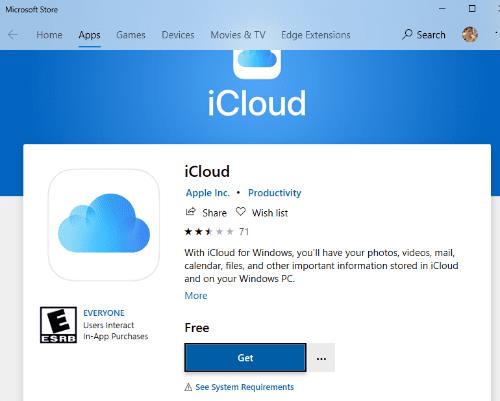
Miután az alkalmazás telepítve van a Windows 10 rendszeren, egyszerűen regisztráljon egy új iCloud e-mail fiókot, és már mehet is!
Miben tudok még ma segíteni?
Boldog e-mailezést!